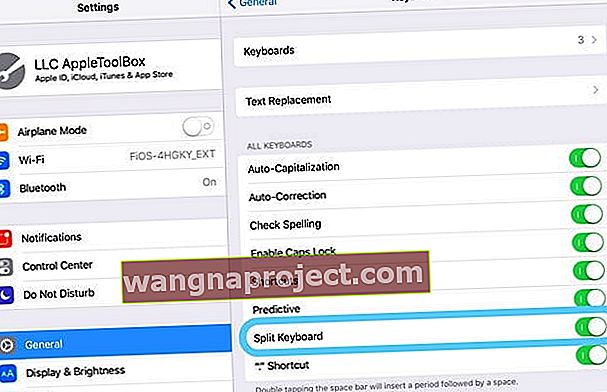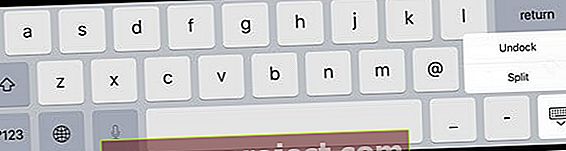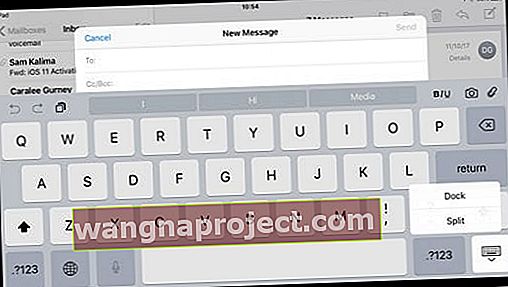Jednym z najczęstszych pytań, które otrzymujemy od naszych przyjaciół i czytelników iPadów, są problemy z ich klawiaturami. W szczególności, co należy zrobić, gdy klawiatura iPada jest podzielona na środek, z połową po lewej stronie, a drugą po prawej stronie ekranu iPada. Jak to naprawić, tak jak powinno? Dla wielu iFolks jest to bardzo irytujący problem, którego po prostu nie potrafią rozwiązać! 
Dobra wiadomość jest taka, że jest to stosunkowo łatwy problem do rozwiązania. Jest kilka podejść, które działają.
Więc przejdźmy do tego!
Najpierw poznaj przycisk klawiatury
Przycisk klawiatury to ten klawisz w prawym dolnym rogu (ikona wygląda jak mała klawiatura złożona z kropek i linii) 
Poprawki dotyczące klawiatury iPada podzielonej na pół
- Odciągnij oba końce z powrotem do siebie palcami i przeciągnij dwie klawiatury do siebie
- Przytrzymaj przycisk klawiatury przez sekundę lub dwie i wybierz opcję Połącz

- Umieść dwa palce na spacji i zsuń je razem
- Odwiedź Ustawienia> Ogólne> Klawiatury> Podzielona klawiatura> Wyłącz
- Wyłączenie tego ustawienia zapobiega ponownemu wystąpieniu tego szczegółu
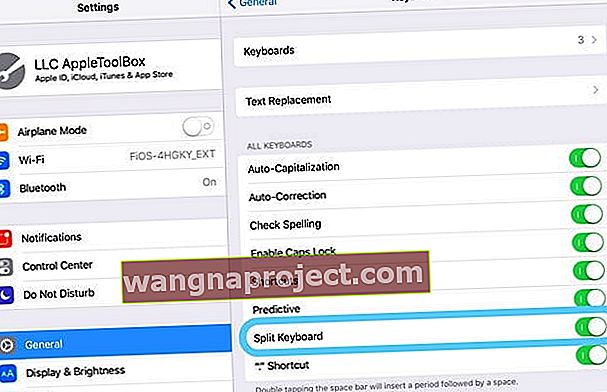
- Wyłączenie tego ustawienia zapobiega ponownemu wystąpieniu tego szczegółu
Podzielona klawiatura na środku ekranu?
Czasami podzielona klawiatura nie znajduje się zwykle na dole ekranu, ale raczej znajduje się gdzieś pośrodku lub na górze ekranu. Aby przywrócić ekran na dół, naciśnij i przytrzymaj ikonę klawiatury i przeciągnij klawiaturę w dół do jej zwykłej stacji dokującej (lub dowolnej innej preferowanej lokalizacji).
Przenoszenie i scalanie podzielonej klawiatury
- Aby scalić podzieloną klawiaturę i przenieść ją z powrotem na dół ekranu, dotknij i przytrzymaj ikonę klawiatury, aż pojawi się wyskakujące menu, a następnie dotknij Dock and Merge
Kto chce mieć podzieloną klawiaturę na iPadzie?
Wierz lub nie, ale wielu ludzi uwielbia podzieloną klawiaturę iPada! W trybie poziomym podzielona klawiatura sprawia, że używanie kciuków do wszystkich klawiszy jest wygodne i łatwe! Więc pisz tylko kciukami!
Aby podzielić klawiaturę iPada
- Otwórz dowolną aplikację, taką jak e-mail lub notatki, i dotknij pola tekstowego
- Stuknij i przytrzymaj ikonę klawiatury w prawym dolnym rogu klawiatury
- Naciskaj, aż pojawi się wyskakujące menu, i dotknij Podziel
- Dzielona klawiatura nie jest dostępna w modelach iPada Pro 12,9 cala
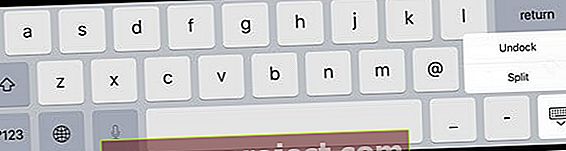
- Dzielona klawiatura nie jest dostępna w modelach iPada Pro 12,9 cala
Przenieś klawiaturę iPada w inne miejsce
Wiele osób nie zna tej sztuczki: w rzeczywistości możesz odłączyć klawiaturę iPada od dołu ekranu i przenieść ją do innej części ekranu!
Najpierw odłącz klawiaturę ekranową iPada
- Kliknij i przytrzymaj ikonę klawiatury w prawym dolnym rogu
- Naciskaj, aż pojawi się wyskakujące menu, i stuknij Odłącz
Następnie przesuń klawiaturę ekranową iPada
- Naciśnij i przytrzymaj ikonę klawiatury i przeciągnij klawiaturę do preferowanej lokalizacji na ekranie
- Lekko dotknij i przenieś się natychmiast do nowej lokalizacji
Aby to zadziałało, wystarczy lekko dotknąć i przytrzymać ikonę klawiatury, a następnie natychmiast ją przesunąć. Nie powinieneś widzieć wyskakującego menu Dok / Oddokuj, Scal / Podziel. Jeśli zobaczysz to wyskakujące menu, spróbuj lżejszego dotyku i szybko przejdź do nowej pozycji.
Przywróć klawiaturę do Docka
- Aby przenieść pełną klawiaturę z powrotem na dół ekranu, naciśnij i przytrzymaj ikonę klawiatury, a następnie dotknij Dock
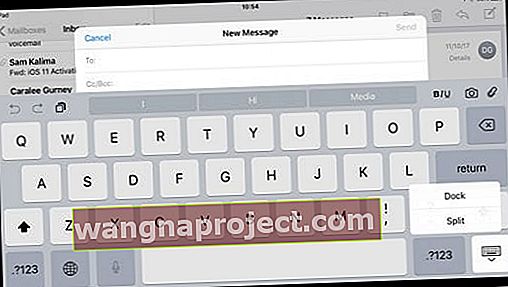
- Aby scalić podzieloną klawiaturę i przenieść ją z powrotem na dół ekranu, dotknij i przytrzymaj ikonę klawiatury, przesuń palcem w górę wyskakującego menu i dotknij Dock and Merge
A co z iPhone'ami? Jakie są opcje klawiatury?
Obecnie iPhone'y nie oferują opcji podzielonej klawiatury, a także nie można przesuwać pozycji klawiatury na ekranie. Jeśli jednak korzystasz z systemu iOS 11 i nowszego, istnieje opcja korzystania z klawiatury jednoręcznej, zarówno dla lewej, jak i dla prawej ręki. Klawiatury jednoręczne ułatwiają pisanie na iPhonie za pomocą tylko jednego zestawu palców! Niestety klawiatury jednoręczne nie są jeszcze dostępne na iPhonie 5 lub starszym, modelach SE, wszystkich iPadach ani iPodzie Touch.
Jak używać klawiatur jednoręcznych na iPhone'ach
- Otwórz aplikację, która ma wpisywanie tekstu
- Kliknij i przytrzymaj ikonę kuli ziemskiej lub buźki na klawiaturze
- Stuknij ikonę lewej lub prawej klawiatury jednoręcznej, aby zmienić
- Aby powrócić do domyślnych ustawień klawiatury:
- Stuknij białą strzałkę obok klawiatury
- Lub naciśnij globus lub buźkę i wybierz środkową klawiaturę

Zmień ustawienia domyślne klawiatury
Możesz także włączyć pisanie jedną ręką, wybierając Ustawienia> Ogólne> Klawiatury> Klawiatura jednoręczna .  Jeśli klawiatura jednoręczna nie działa, sprawdź, czy masz ustawiony wyświetlacz powiększony zamiast standardowego. Aby to sprawdzić, przejdź do Ustawienia> Wyświetlacz i jasność> Powiększenie wyświetlacza.
Jeśli klawiatura jednoręczna nie działa, sprawdź, czy masz ustawiony wyświetlacz powiększony zamiast standardowego. Aby to sprawdzić, przejdź do Ustawienia> Wyświetlacz i jasność> Powiększenie wyświetlacza.